Comment marquer un message texte comme non lu sur iPhone
Publié: 2022-06-13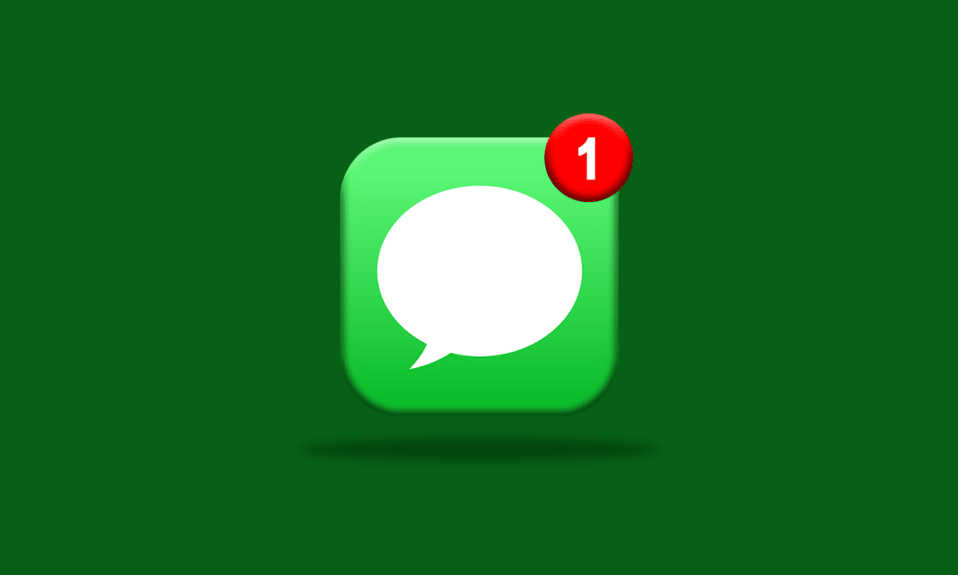
La messagerie ou les SMS sont devenus plus courants que les appels. La raison derrière cela est qu'il est pratique, prend moins de temps et constitue un moyen pratique de répondre. Il peut arriver que vous ayez lu un certain message par erreur et que vous souhaitiez maintenant le remettre en état non lu. Et cela a amené beaucoup d'entre nous à se demander comment marquer le texte comme un iPhone non lu. De plus, marquer un message comme non lu sur l'appareil iOS peut être délicat. Alors, laissez-nous vous fournir les moyens de faire la même chose sans aucun tracas.
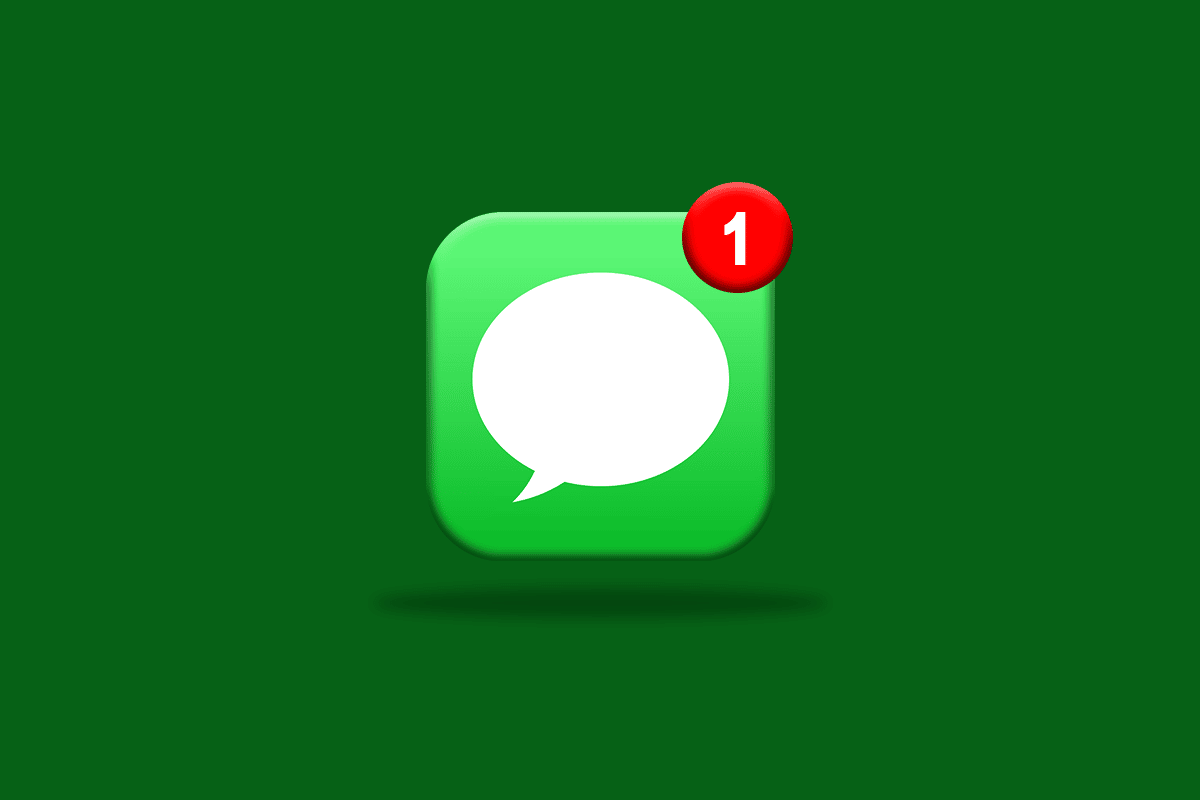
Contenu
- Comment marquer un message texte comme non lu sur iPhone
- Pouvez-vous annuler la lecture d'un message texte sur iPhone ?
- Existe-t-il un moyen de marquer les iMessages comme non lus ?
- Comment puis-je lire un message sans qu'il soit vu ?
- Comment lire un iMessage sans l'ouvrir ?
- Pouvez-vous marquer un iMessage comme non lu sur iPhone ?
- Comment annuler la lecture d'un message sur iPhone iOS 14/15 ?
- Existe-t-il un moyen de signaler les messages ?
- Comment signaler un SMS sur iPhone ?
- Comment ne plus voir un message sur Messenger ?
- Comment supprimer les SMS non lus sur iPhone ?
- 10 trucs et astuces iMessage
- 1. Tonalité du texte
- 2. Secouez pour annuler
- 3. Reconnaissance de texte
- 4. Sauvegarde iCloud
- 5. Dictée
- 6. Clavier à une main
- 7. Ajouter un nouveau clavier
- 8. Messages non lus
- 9. Remplacement de texte
- 10. Autocollants, Emojis et bien plus encore
Comment marquer un message texte comme non lu sur iPhone
Vous ne pouvez pas annuler la lecture d'un message sur votre iPhone après l'avoir lu, mais vous pouvez lire les messages sans le marquer comme vu ou lu . Et cela peut également être fait dans votre application Messages. Alors, continuez à lire l'article pour apprendre les étapes pour marquer un message comme non lu.
Pouvez-vous annuler la lecture d'un message texte sur iPhone ?
Non , il n'existe aucun moyen de non-lecture d'un message texte pour les utilisateurs d'iPhone. Dans la dernière version mise à jour d'iOS, l'option permettant de marquer le texte comme iPhone non lu n'a pas été activée. Cependant, les utilisateurs d'iPhone peuvent opter pour une autre solution pour marquer un message comme non lu. Continuez à lire pour le découvrir.
Existe-t-il un moyen de marquer les iMessages comme non lus ?
Non . Le seul moyen est de lire le message sans le marquer comme lu. Les utilisateurs ne trouveront pas de moyen direct de marquer le texte comme iPhone non lu sur iMessage. Lisez la réponse à la question suivante pour apprendre la méthode pour lire le message sans le marquer comme vu.
Comment puis-je lire un message sans qu'il soit vu ?
Si vous souhaitez lire un message du chat mais ne souhaitez pas qu'il soit étiqueté comme vu, suivez les étapes ci-dessous pour marquer le texte comme iPhone non lu :
1. Ouvrez l'application Messages.
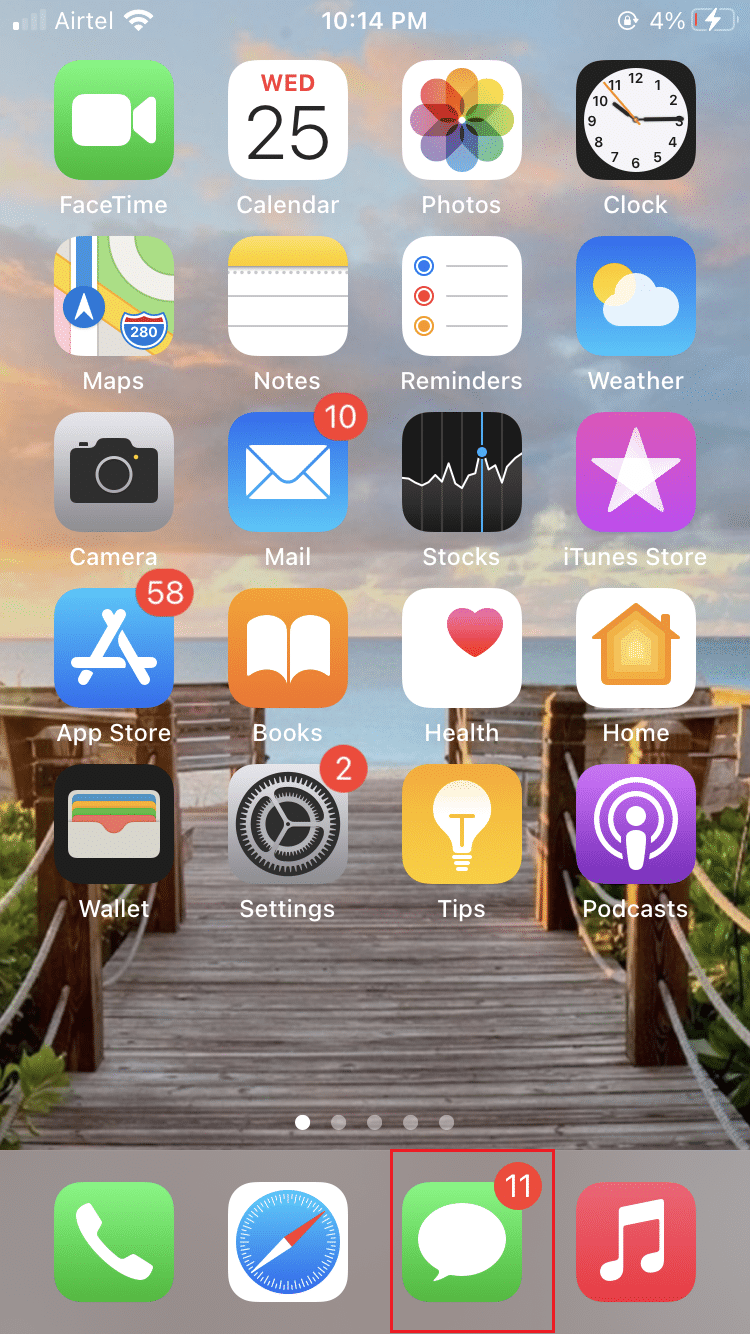
2. Localisez le message non lu souhaité . Appuyez et maintenez-le dans la liste de discussion.
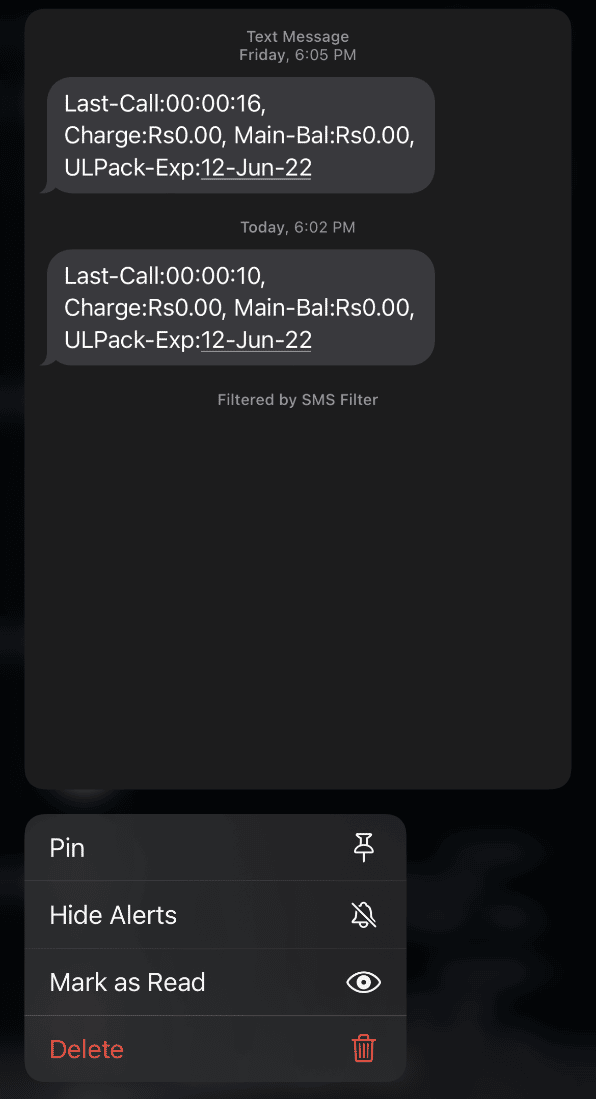
L'écran de discussion s'agrandira, ce qui vous aidera à lire le message sans l'ouvrir.
Lisez également : Comment désactiver la livraison silencieuse sur iMessage
Comment lire un iMessage sans l'ouvrir ?
Si vous êtes dans un dilemme quant à savoir s'il faut ouvrir le chat pour lire le message ou non, nous avons une solution pour vous. Vous pouvez lire un iMessage sans même avoir à l'ouvrir.
1. Lancez l'application Messages sur votre iPhone et recherchez le chat non lu souhaité .
2. Appuyez longuement sur la conversation souhaitée que vous souhaitez lire.
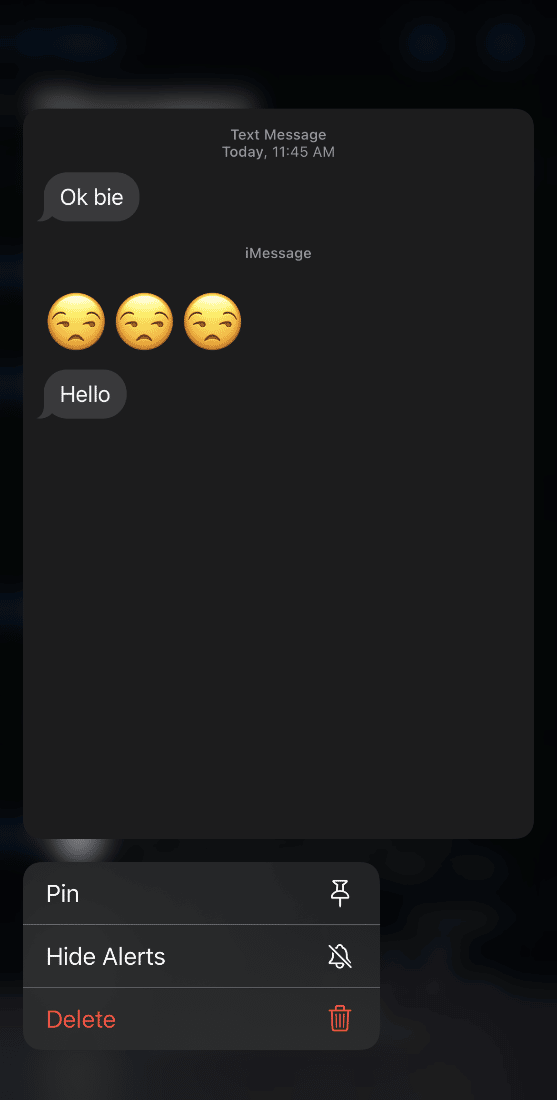
L'écran de chat s'agrandira , offrant une vue correcte du chat. Vous pouvez lire le message à partir d'ici sans ouvrir le chat.
Pouvez-vous marquer un iMessage comme non lu sur iPhone ?
Oui , vous pouvez marquer un iMessage comme non lu sur votre iPhone en désactivant l'option Envoyer des accusés de lecture .
Comment annuler la lecture d'un message sur iPhone iOS 14/15 ?
Pour marquer le texte comme iPhone non lu, vous devez suivre quelques instructions de base car les appareils iOS n'ont pas de moyen direct de marquer un message comme non lu. Lisez et suivez les étapes à venir pour désactiver Envoyer des accusés de lecture aux messages non lus.
Remarque : Cette méthode n'est applicable que sur iOS 13 et supérieur pour annuler la lecture d'un message. Les étapes suivantes sont effectuées sur l' iPhone 13 .
1. Ouvrez l'application Paramètres sur votre iPhone.
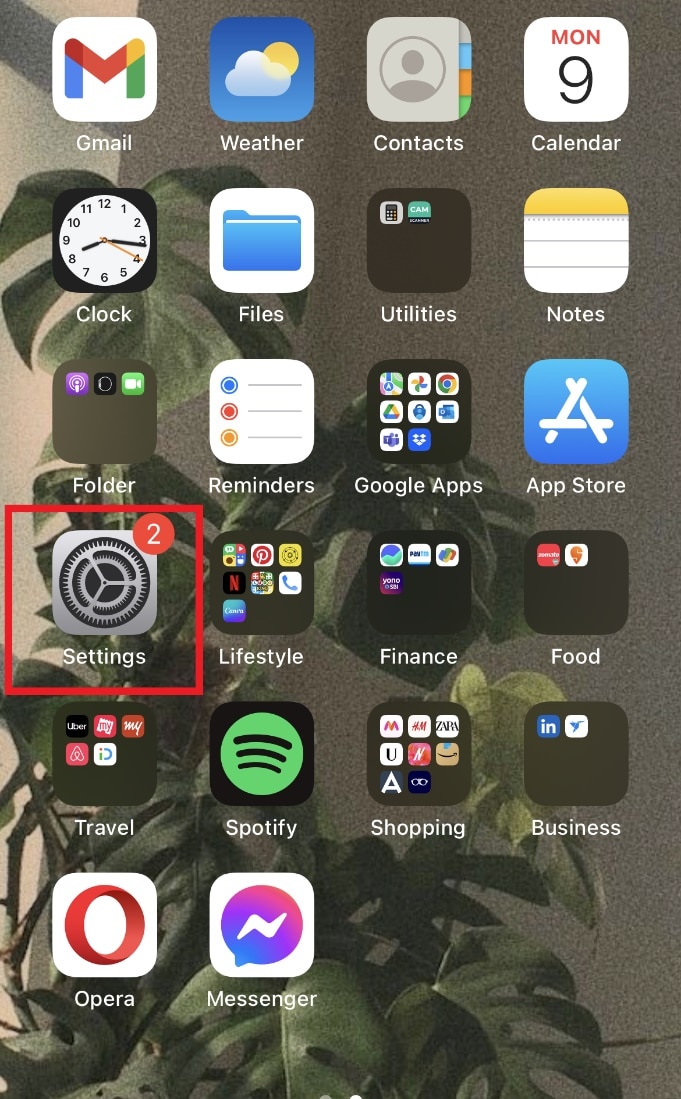
2. Balayez vers le bas et appuyez sur Messages .
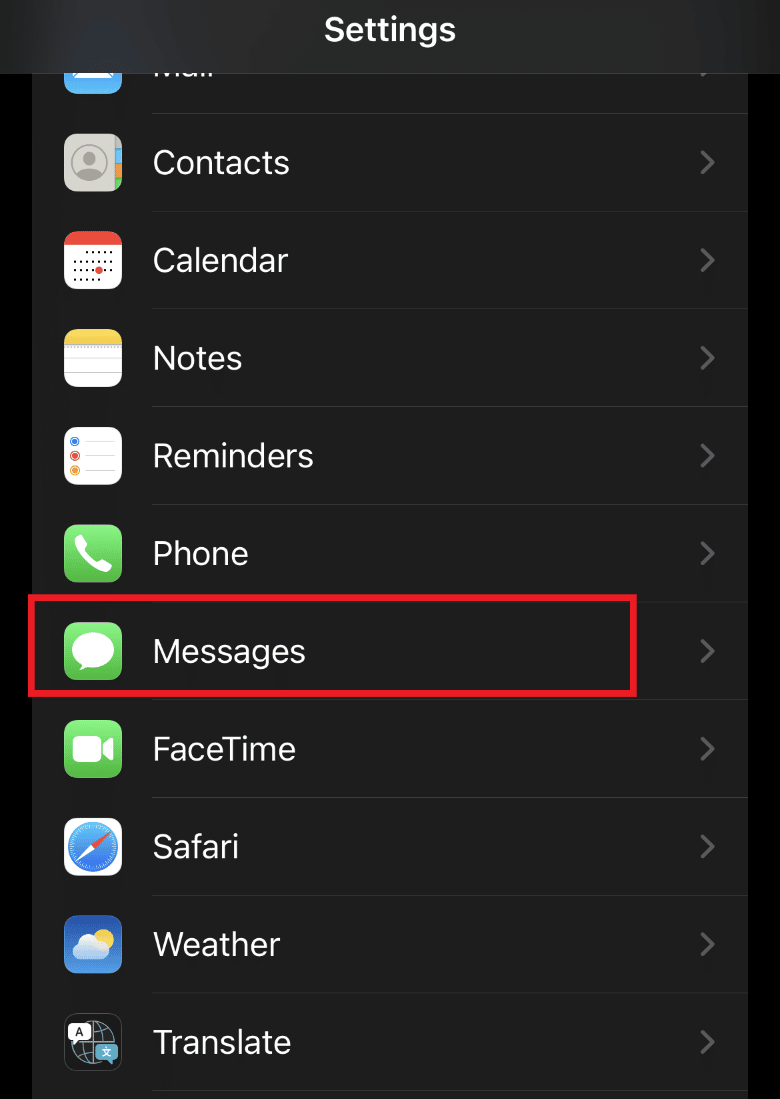
3. Désactivez la bascule pour l'option Envoyer des confirmations de lecture .
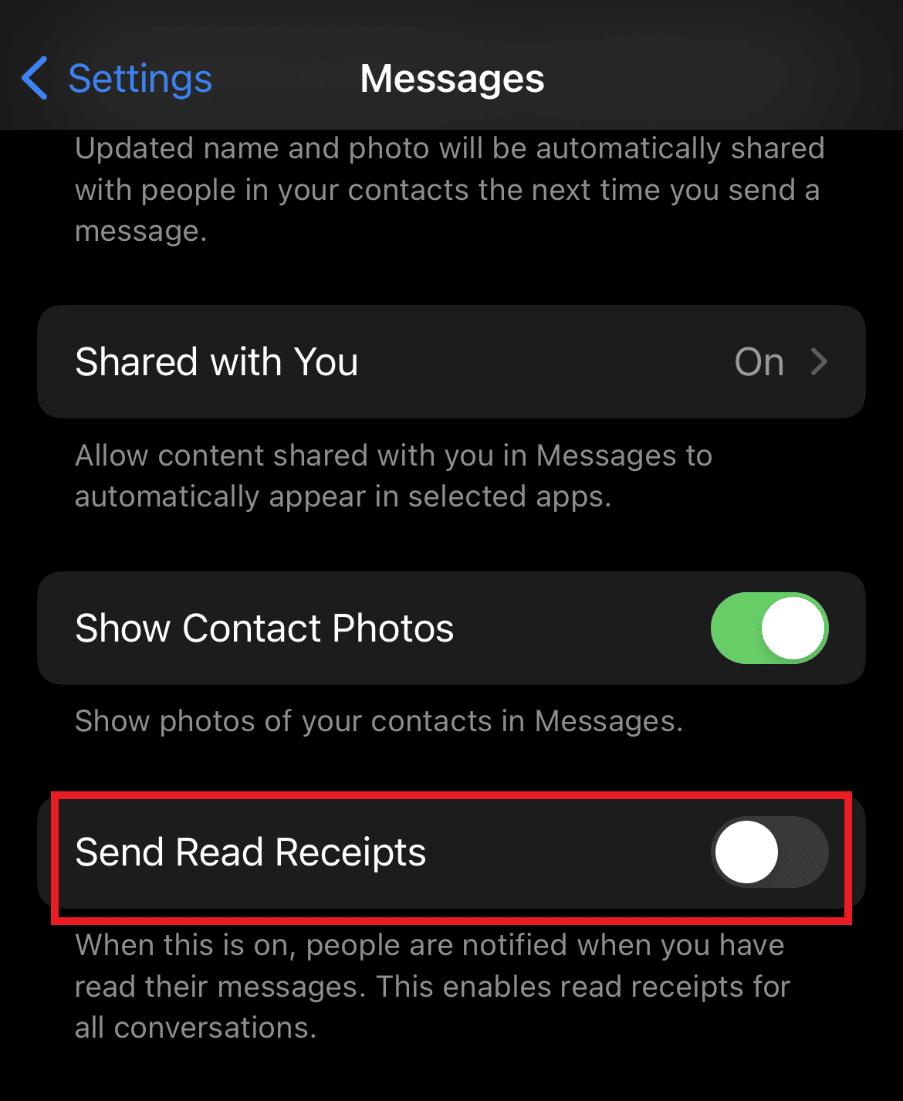
La désactivation des confirmations de lecture n'informera pas les gens que vous avez lu leurs messages.
Lisez aussi : 14 meilleurs sites Web de messages anonymes gratuits
Existe-t-il un moyen de signaler les messages ?
Non , il n'y a aucun moyen de signaler les messages. Seuls les e-mails peuvent être signalés dans l'application Gmail.
Comment signaler un SMS sur iPhone ?
L'option permettant de signaler un message texte sur l'iPhone n'est pas disponible sur les récentes mises à jour iOS 14/15.
Comment ne plus voir un message sur Messenger ?
Vous pouvez ne pas voir/non lire un message sur Messenger en suivant les étapes suivantes :

1. Ouvrez l'application Messenger.
2. Faites glisser vers la gauche le chat souhaité .
3. Maintenant, appuyez sur l'option Marquer comme non lu .
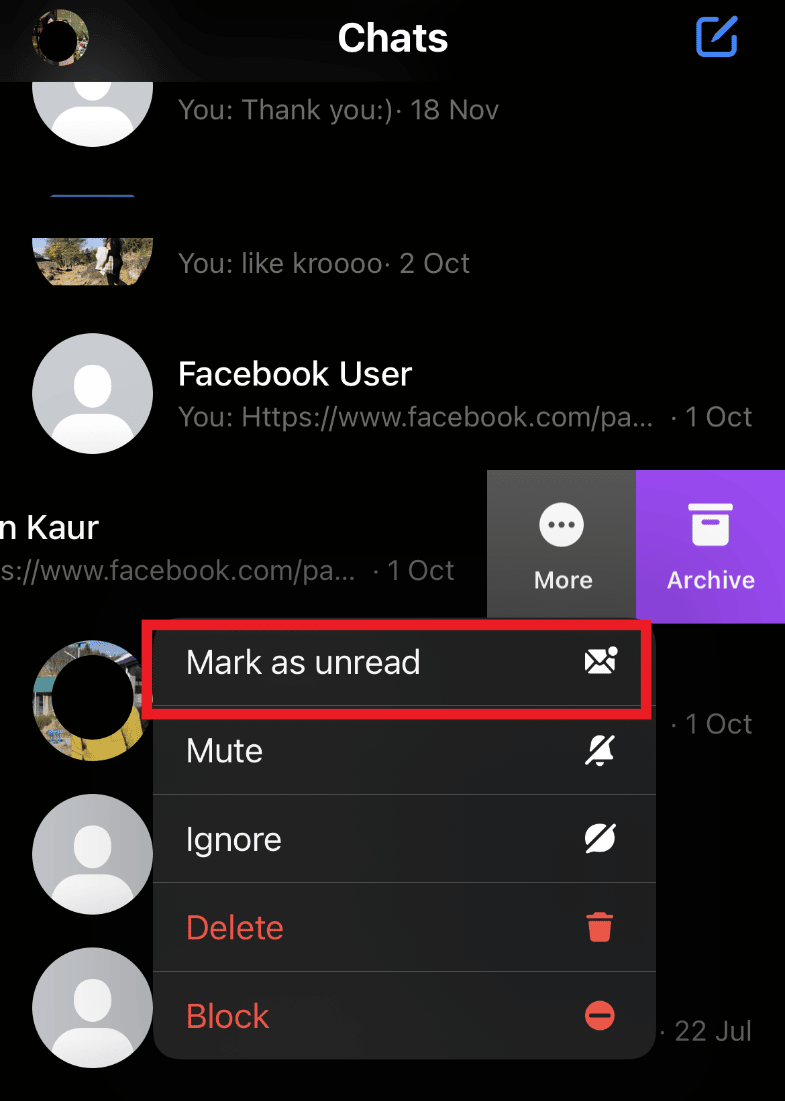
Le message apparaîtra comme non lu après avoir appuyé sur cette option.
A lire également : Comment effectuer la récupération des messages Instagram
Comment supprimer les SMS non lus sur iPhone ?
Si vous avez des messages non lus sur votre iPhone et que vous souhaitez les supprimer, suivez les étapes ci-dessous sur votre iPhone :
1. Ouvrez l'application Messagerie .
2. Balayez vers la gauche le message non lu souhaité qui est mis en surbrillance avec un point bleu, comme indiqué ci-dessous.
3. Appuyez sur l' icône Supprimer .
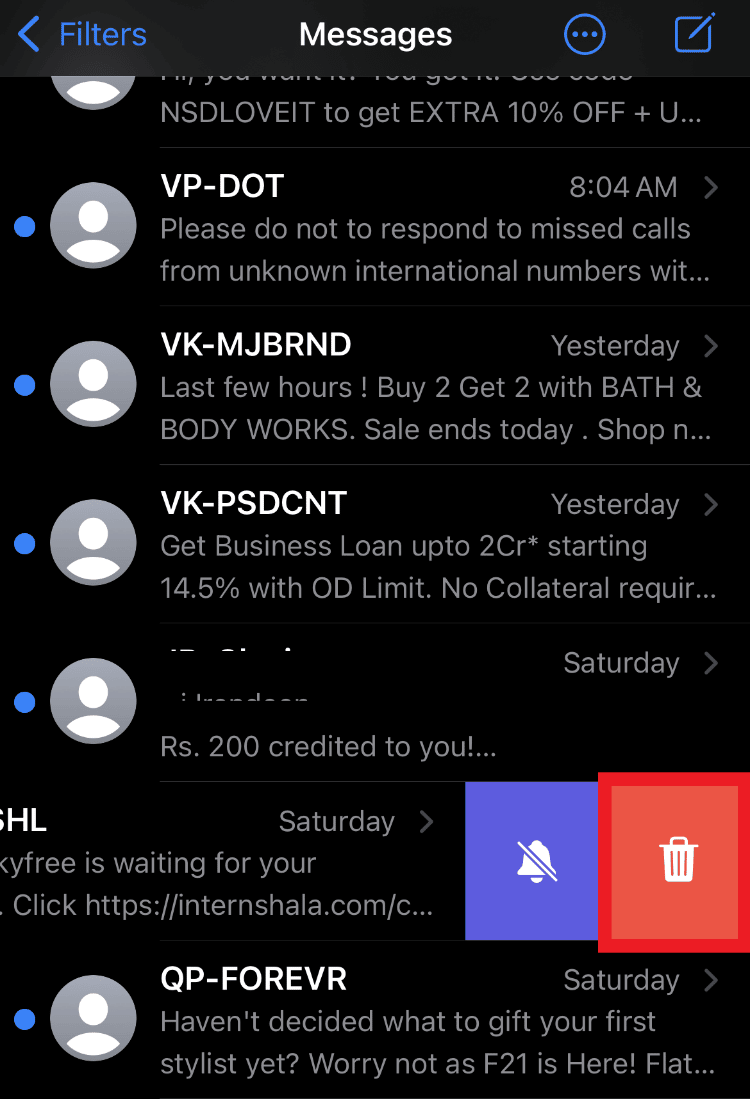
10 trucs et astuces iMessage
C'étaient les moyens de marquer le texte comme iPhone non lu. Voyons maintenant quelques trucs et astuces sympas pour iMessage. Ces trucs et astuces peuvent être exécutés sur les applications Paramètres et Messages de votre iPhone.
1. Tonalité du texte
Définir des sonneries personnalisées est quelque chose que tout le monde aurait pu faire. Mais saviez-vous que vous pouvez désormais ajouter des tonalités personnalisées aux SMS avec iMessage ? Pour ce faire, choisissez une tonalité de texte dans les paramètres selon votre choix.
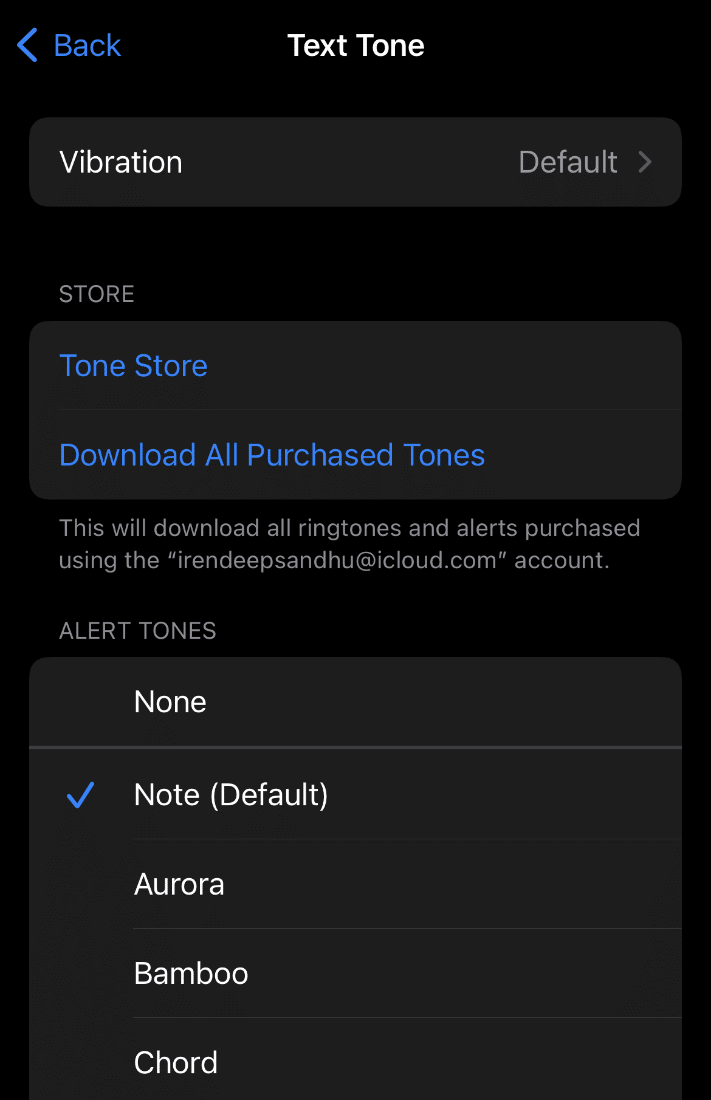
2. Secouez pour annuler
Il n'y a pas qu'une seule façon d'annuler votre texte tapé dans un chat. Vous le faites très probablement en reculant tout le texte écrit. Mais il existe même un moyen plus simple de le faire. Vous pouvez le faire en secouant votre iPhone , ce qui vous donnera automatiquement une option pour annuler la frappe . Cool, n'est-ce pas ?
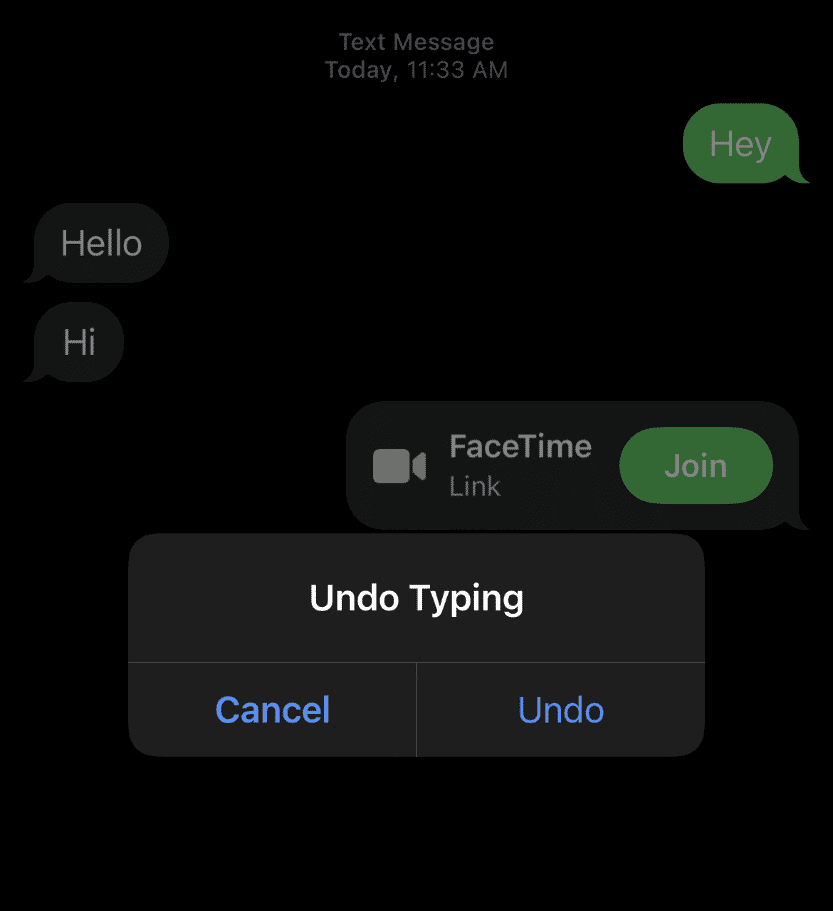
3. Reconnaissance de texte
Si vous êtes trop occupé par votre travail ou votre conduite, vous pouvez activer la reconnaissance de texte dans les paramètres qui permettent d'écouter la description du texte reçu .
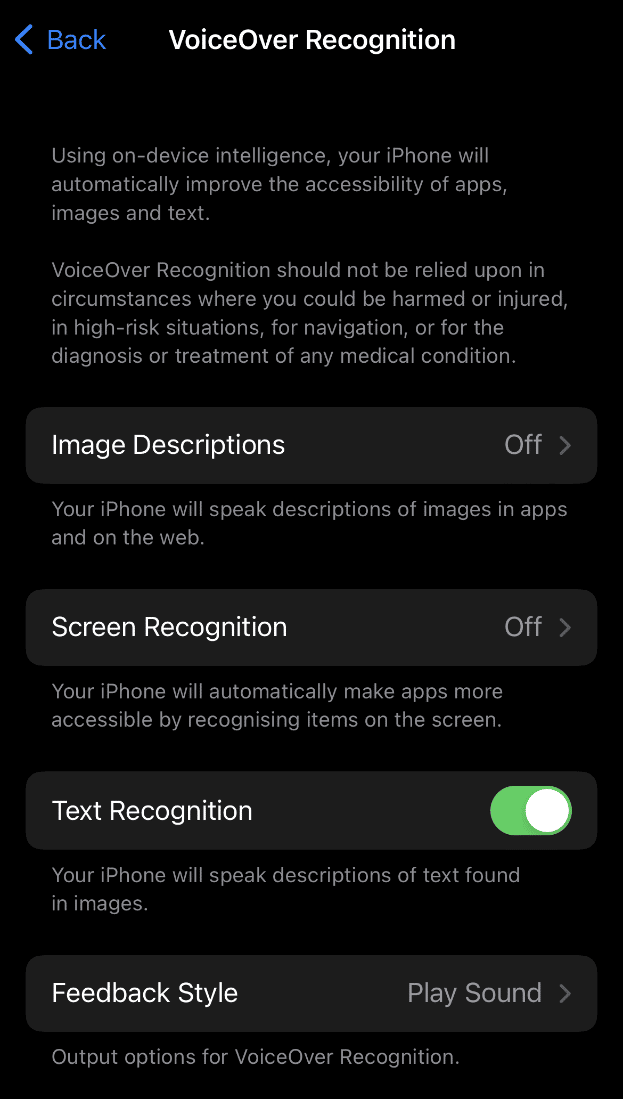
4. Sauvegarde iCloud
Si vos données sont supprimées de votre iPhone, vous pouvez facilement les restaurer depuis iCloud . C'est la même chose avec iMessages. Vous pouvez toujours récupérer vos iMessages à partir de la sauvegarde iCloud de votre téléphone.
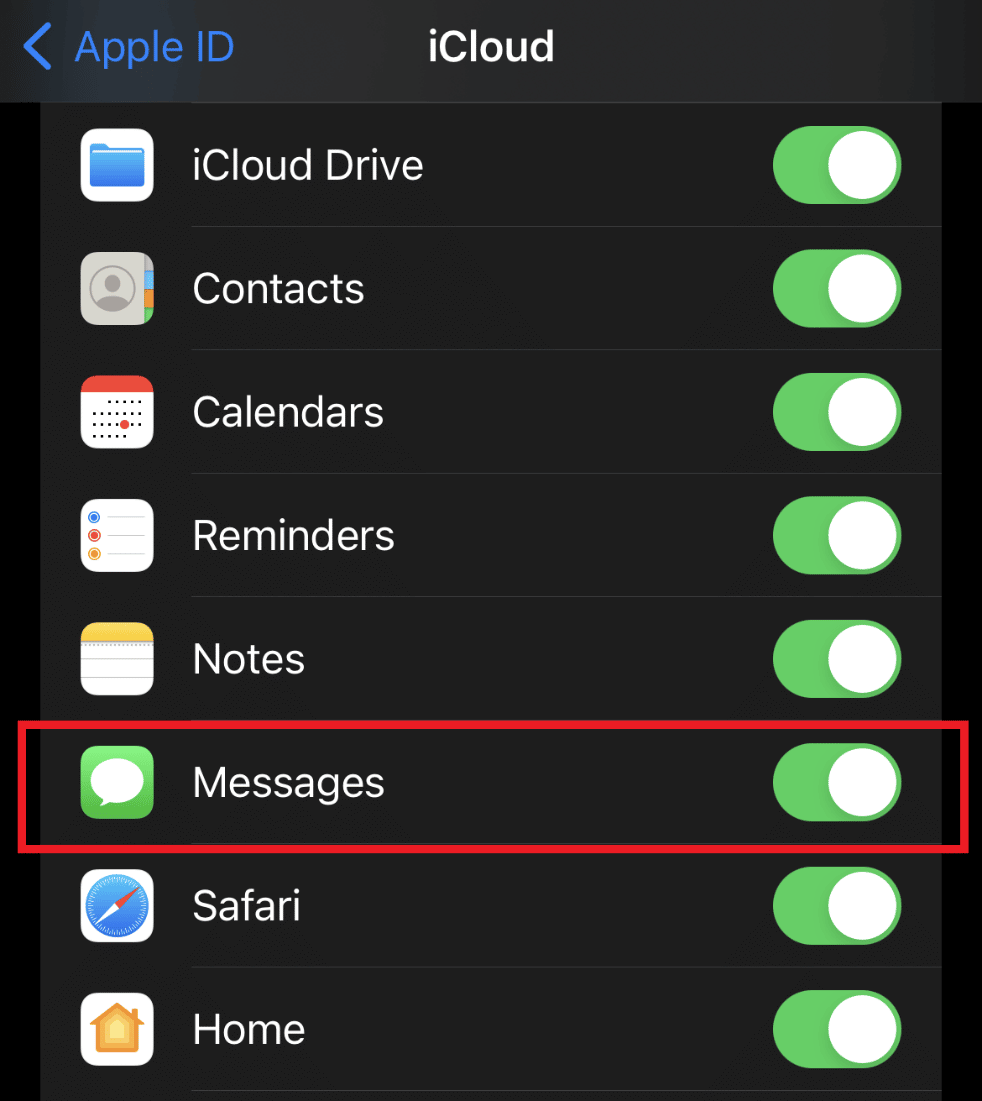
A lire également : Correction des photos iCloud ne se synchronisant pas avec le PC
5. Dictée
L'option de dictée dans iMessages vous permet de dicter le message que vous souhaitez traiter, ce qui le rend extrêmement facile pendant les trajets ou lorsque vous êtes en retard.
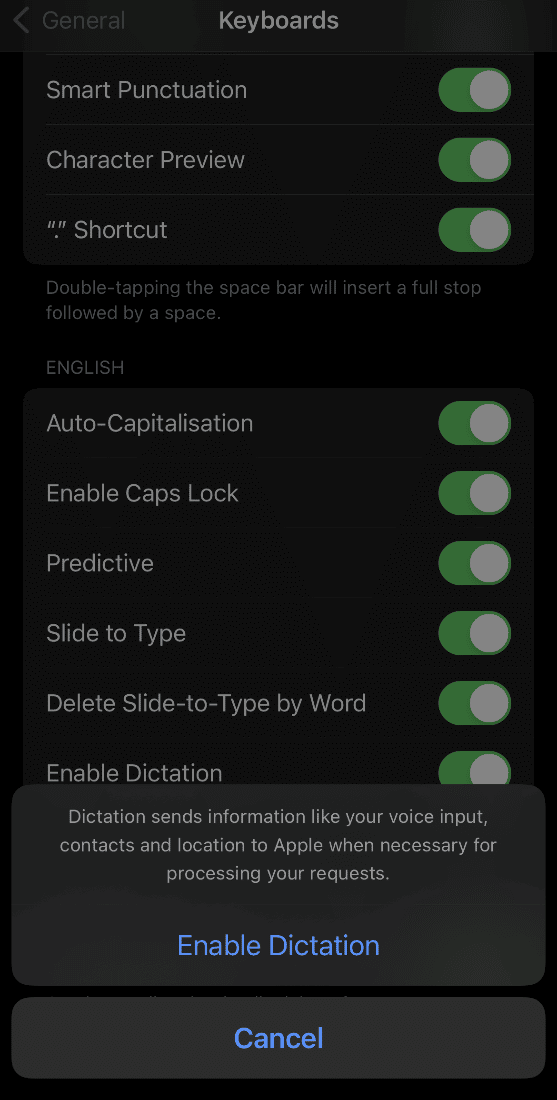
6. Clavier à une main
Le multitâche est ce que tout le monde fait. Si vous aimez également envoyer des SMS avec l'une ou l'autre des mains, un clavier à une main peut vous être très utile. Cette option vous permet d' accéder rapidement au clavier de l'un ou l'autre des côtés de votre choix pour vous aider à envoyer confortablement du texte.
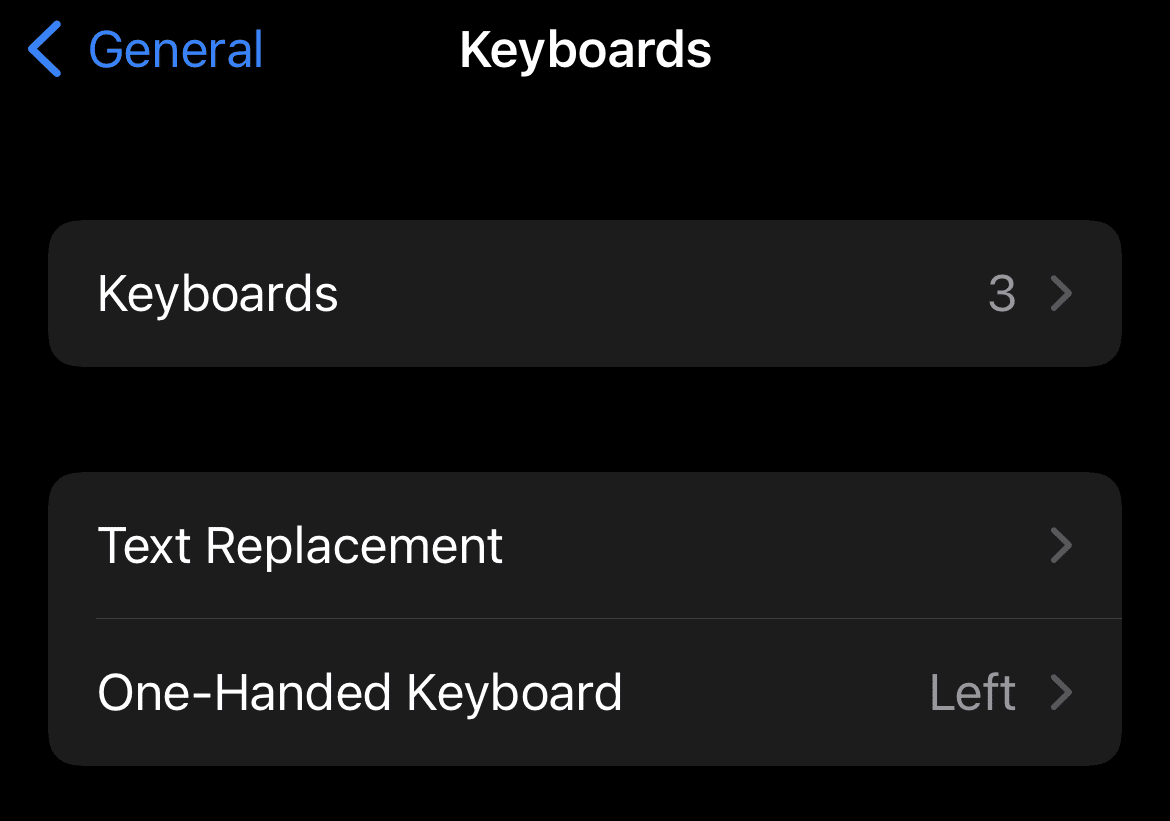
7. Ajouter un nouveau clavier
Les personnes multilingues peuvent beaucoup bénéficier de cette astuce. S'il vous arrive de parler plusieurs langues, la nouvelle option de clavier vous permet d' ajouter la langue de votre choix à sa liste, ce qui vous permet de basculer facilement entre les langues tout en envoyant facilement des SMS.
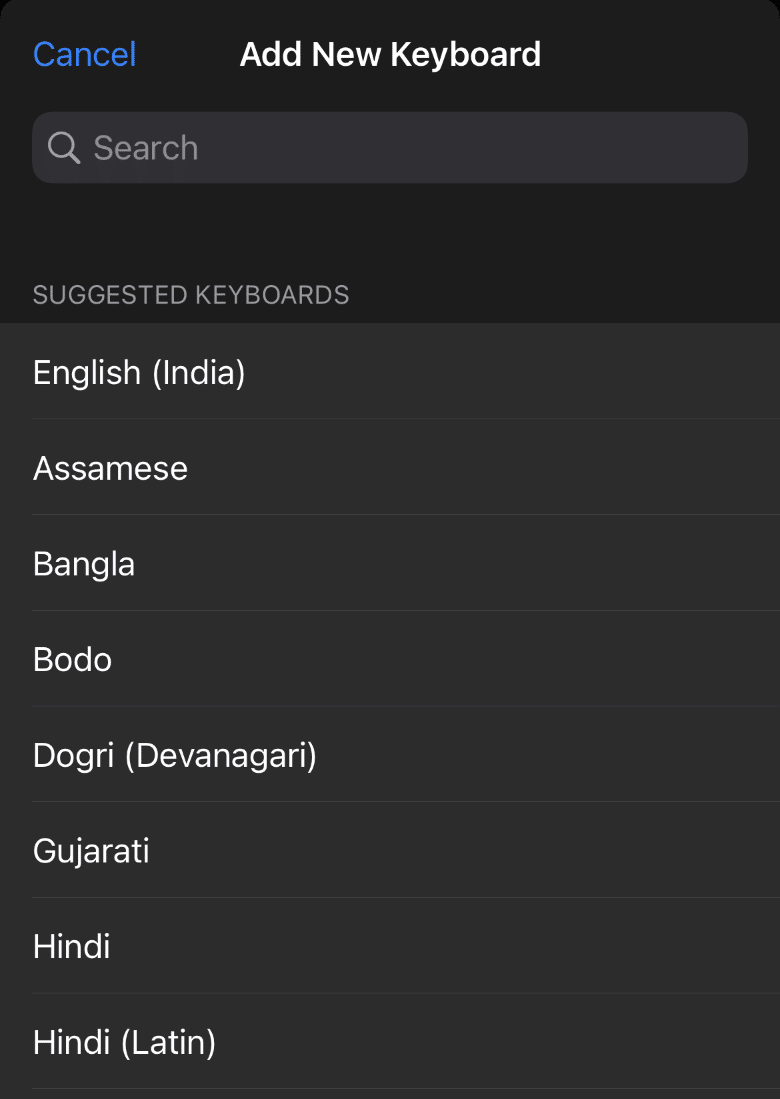
Lisez aussi : 9 meilleurs smartphones Android avec claviers
8. Messages non lus
Avec iMessage, vous pouvez contrôler qui peut voir vos confirmations de lecture. Vous pouvez désactiver la bascule pour l'option Envoyer des accusés de lecture et marquer le texte comme iPhone non lu.
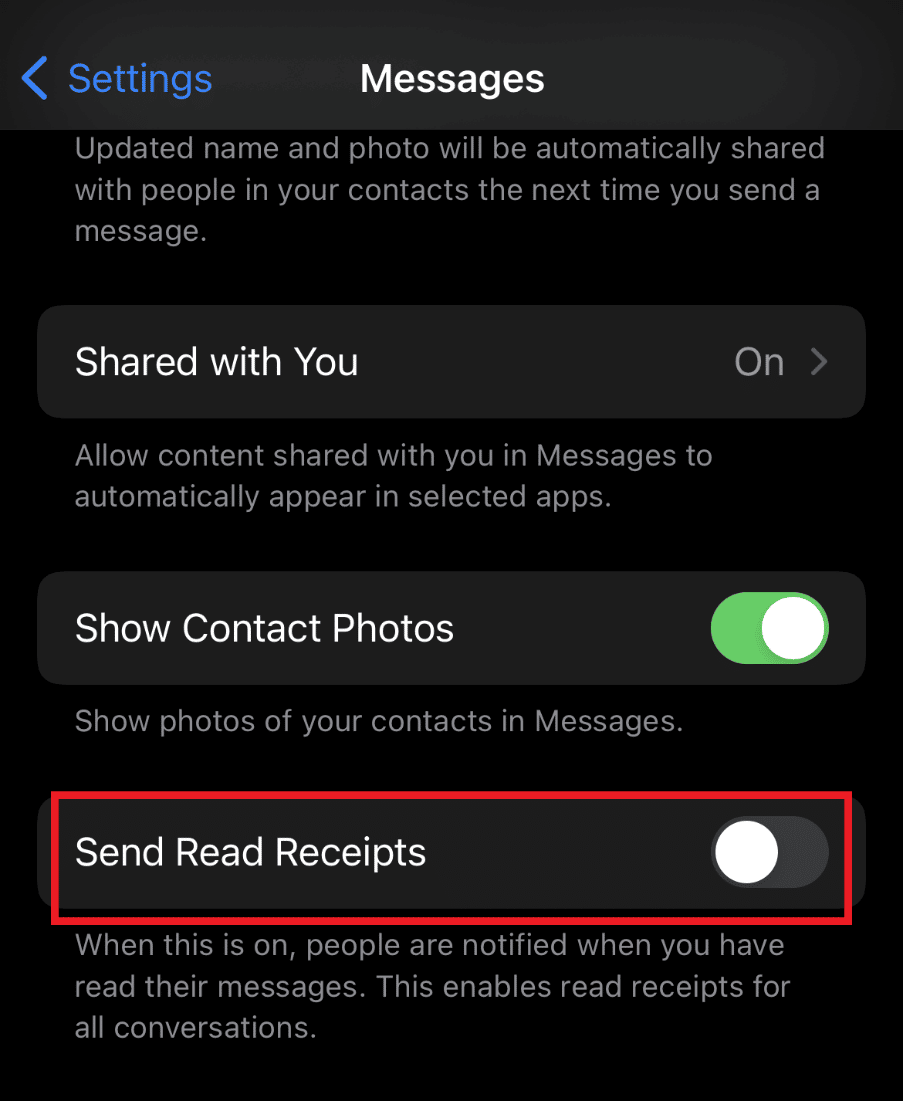
9. Remplacement de texte
Le remplacement de texte est une autre astuce que vous pouvez utiliser pour créer des raccourcis de texte . Personnalisez vous-même les raccourcis pour remplacer les mots longs , ce qui vous permet d'envoyer des SMS plus rapidement et mieux.
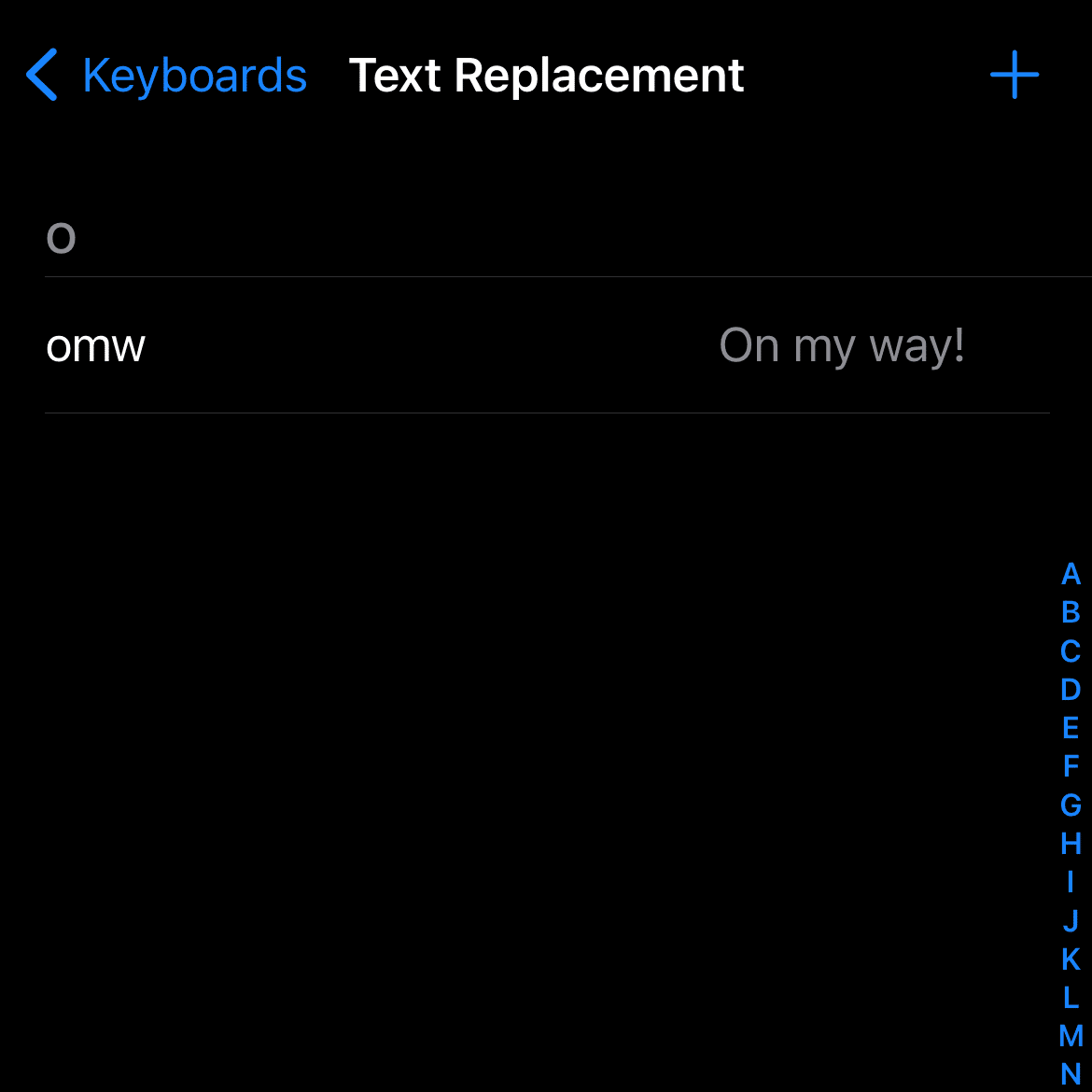
10. Autocollants, Emojis et bien plus encore
Pour pimenter les choses et apporter du divertissement, iMessages a une fonction spéciale qui vous permet d' utiliser différents autocollants et emojis de reconnaissance faciale pour continuer à vous amuser.
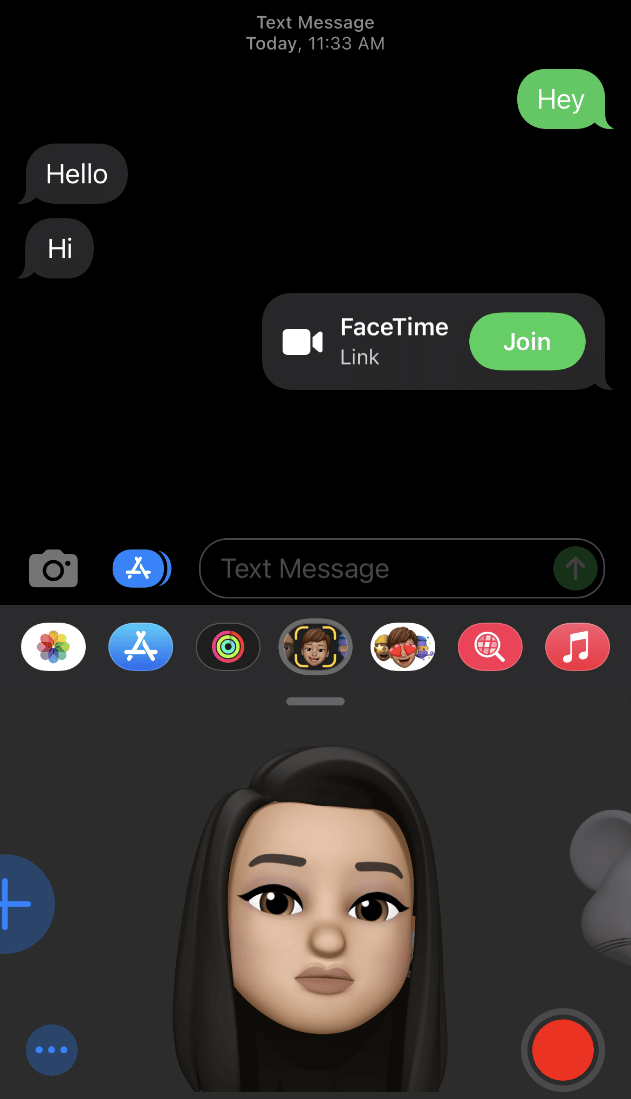
Recommandé:
- Fix iMessage doit être activé pour envoyer ce message
- Comment ajouter et supprimer des personnes dans le texte de groupe sur iPhone
- Comment lire les messages Instagram sans être vu
- Comment réparer les messages qui ne fonctionnent pas sur Mac
Voici donc les réponses aux questions concernant le marquage du texte comme un iPhone non lu que beaucoup d'entre vous avaient. Nous espérons que vous avez trouvé les réponses à vos questions dans cet article. Mentionnez toute question ou suggestion concernant ce sujet ou tout autre sujet dans la section des commentaires ci-dessous.
